winscp导入镜像到eve-ng中
准备工具
- winscp软件
- VM
- eve-ng社区版镜像(https://www.emulatedlab.com/thread-90-1-1.html)
- 所需导入到镜像(以锐捷为例)
- crt
操作
1
打开VM,在操作界面打开文件找到自己存放eve镜像的文件并打开
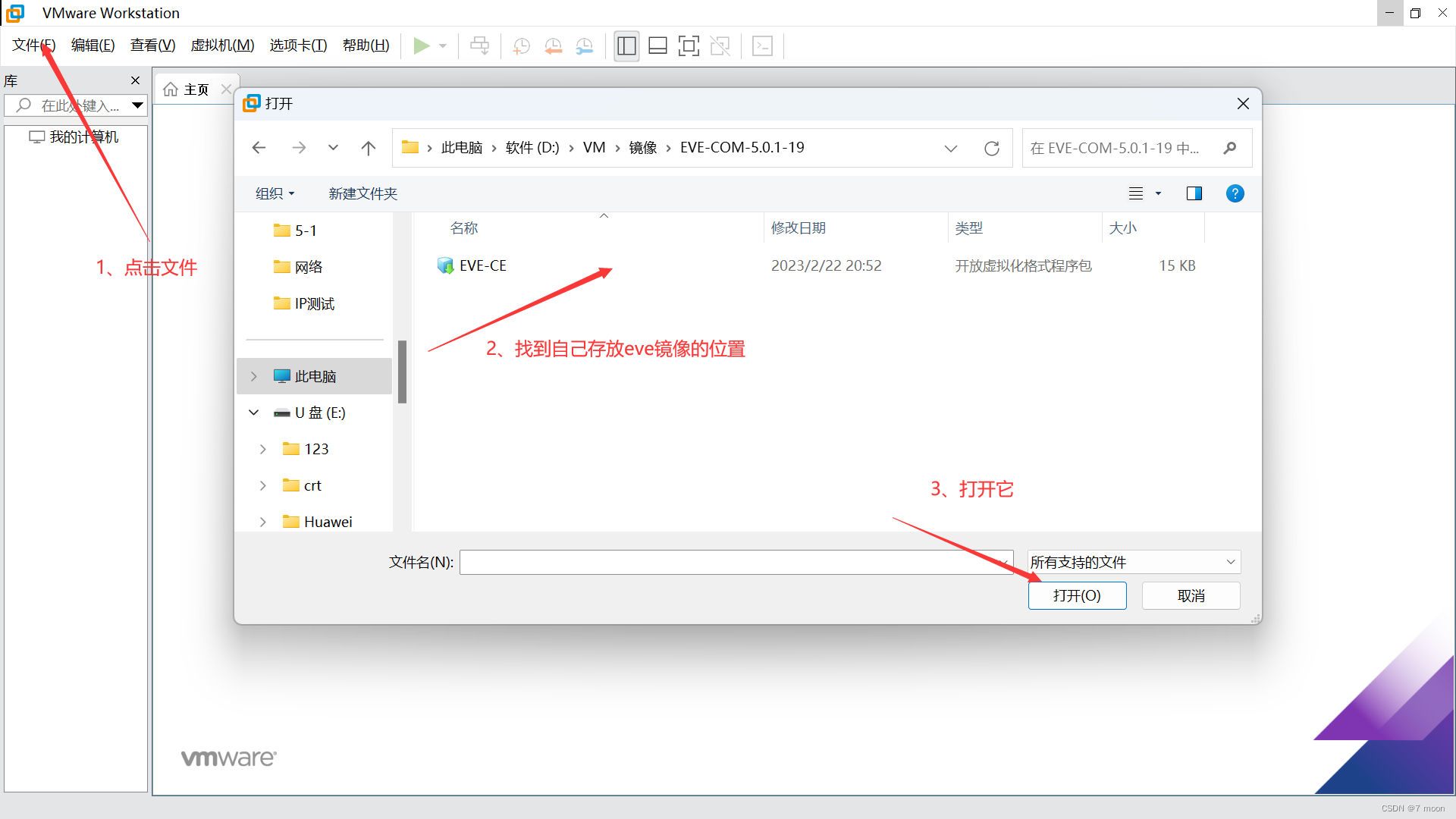
2
创建名称和路径导入
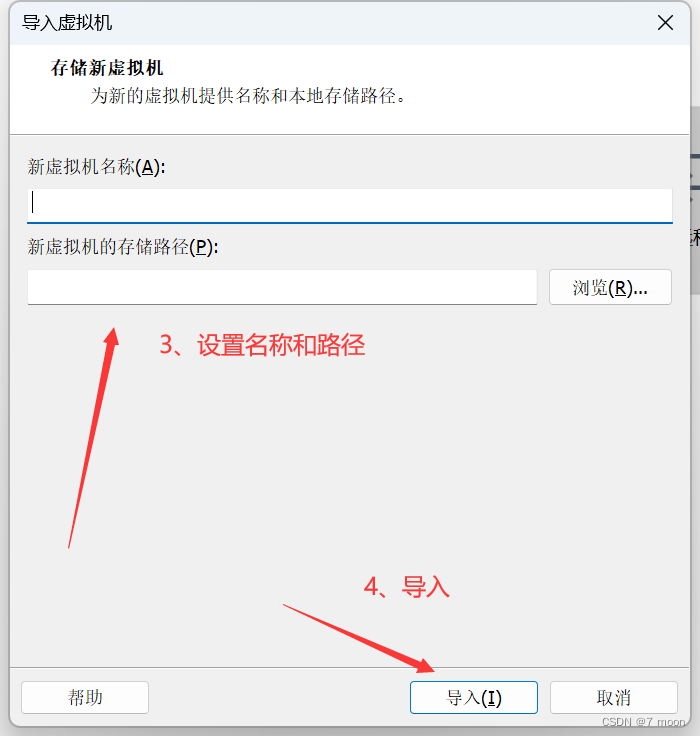
3
编辑打开虚拟网络添加VM,开启本地DHCP服务,并打开DHCP设置,搞地址范围和租期时间,最长63天,过期了再一次修改就好
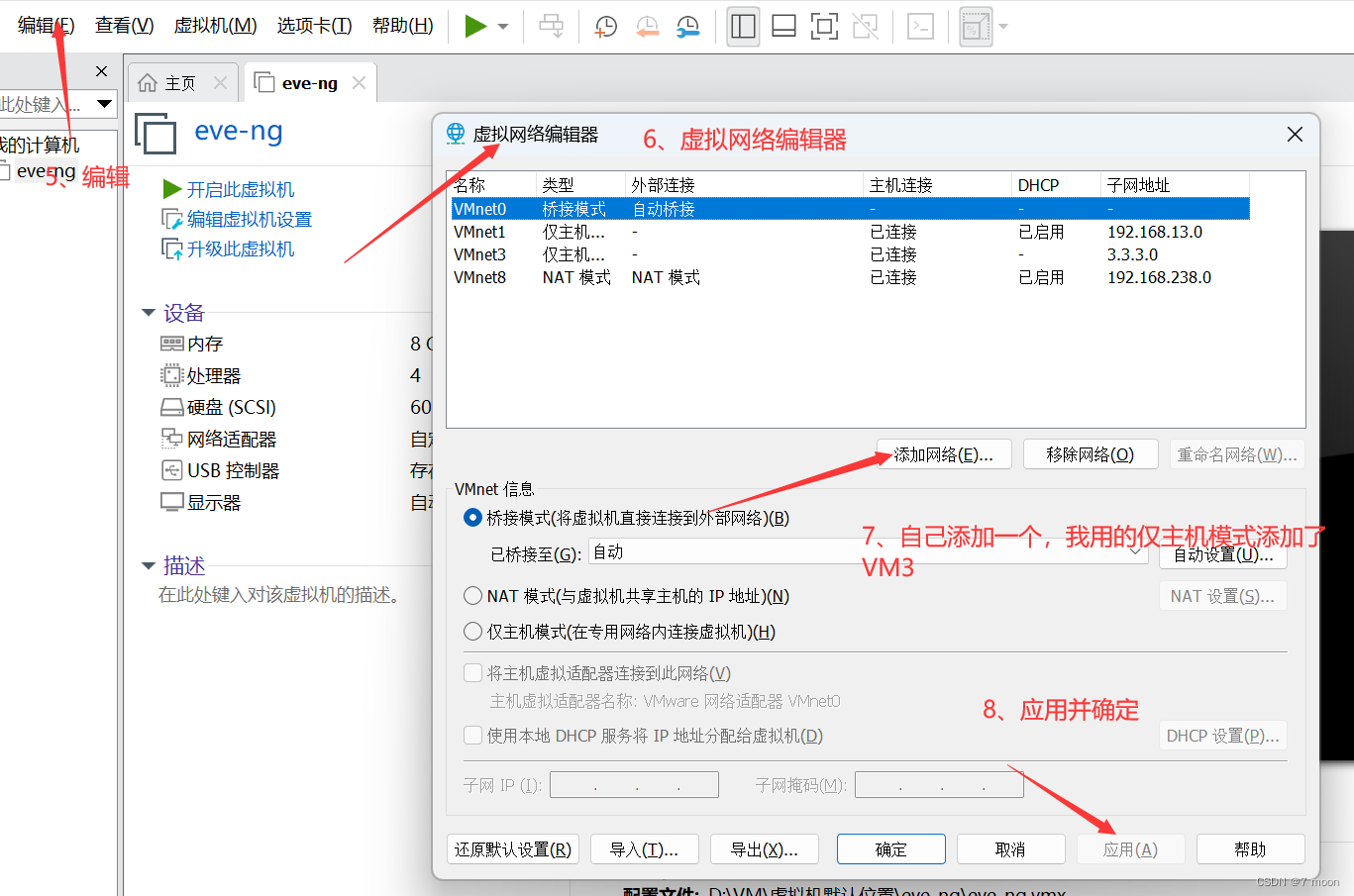
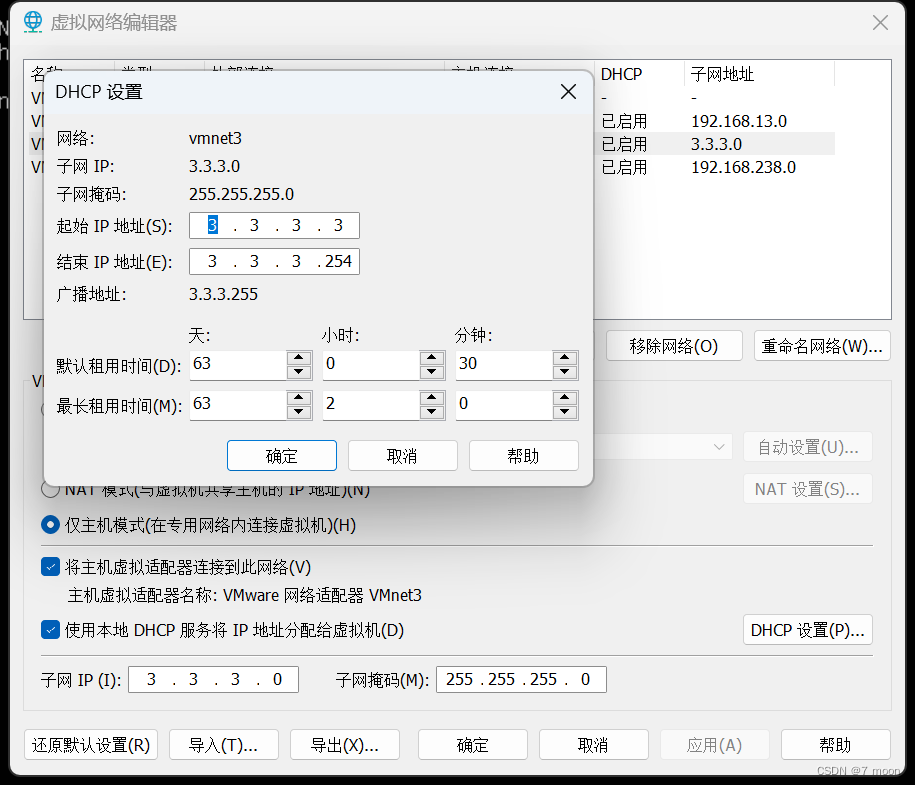
4
编辑虚拟机设置,打开虚拟化,和自定义网络适配器,确定并开机
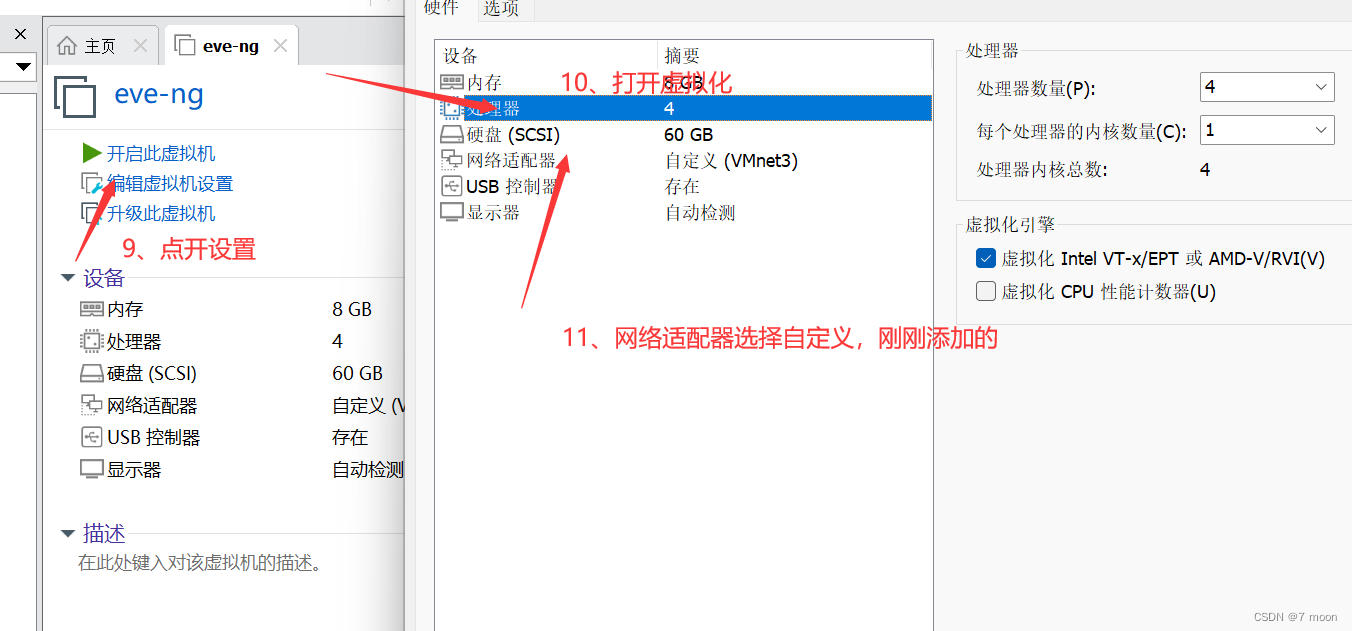
5
进去后最开始会提示你输入账号(root)和密码(eve)进入到这个界面默认就一直点下去,搞完会重启一次
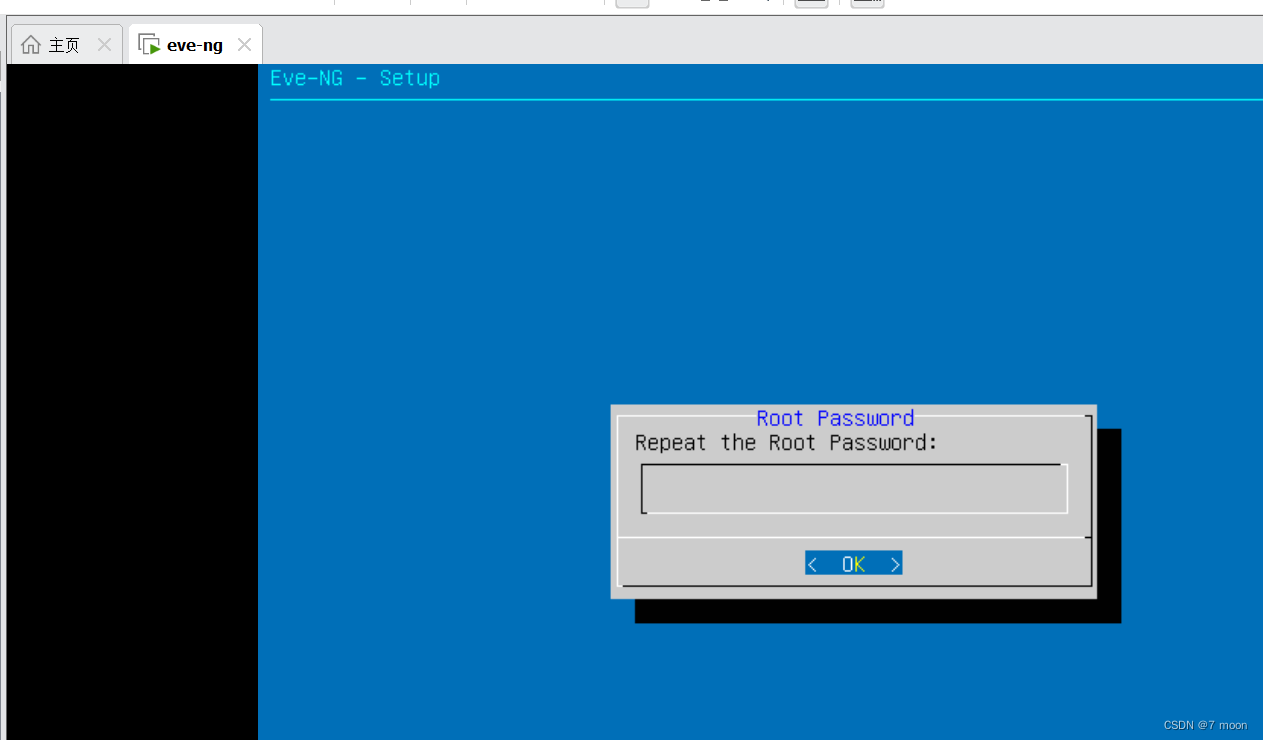
6
搞完基础后会自动重启一次,再出现需要输入账号和密码的时候就可以用crt链接登录了
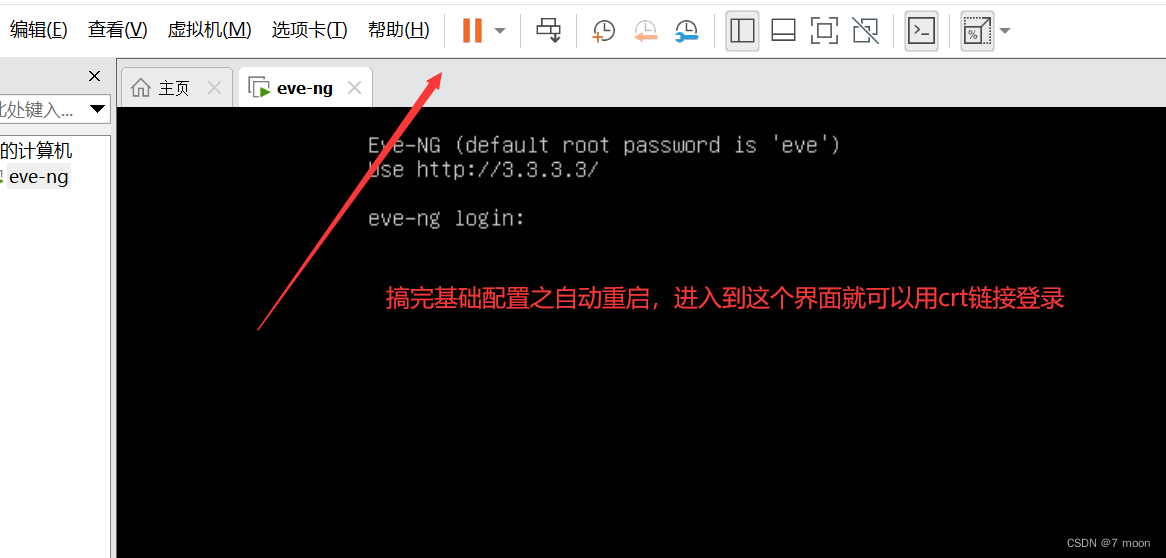
7
crt快速连接,ssh2协议,主机号就是配置的IP,用户root,密码eve
就进入了,接下来可以使用winscp导入镜像了,不过每次做了改动最好就是修改一下权限
/opt/unetlab/wrappers/unl_wrapper -a fixpermissions 修改权限
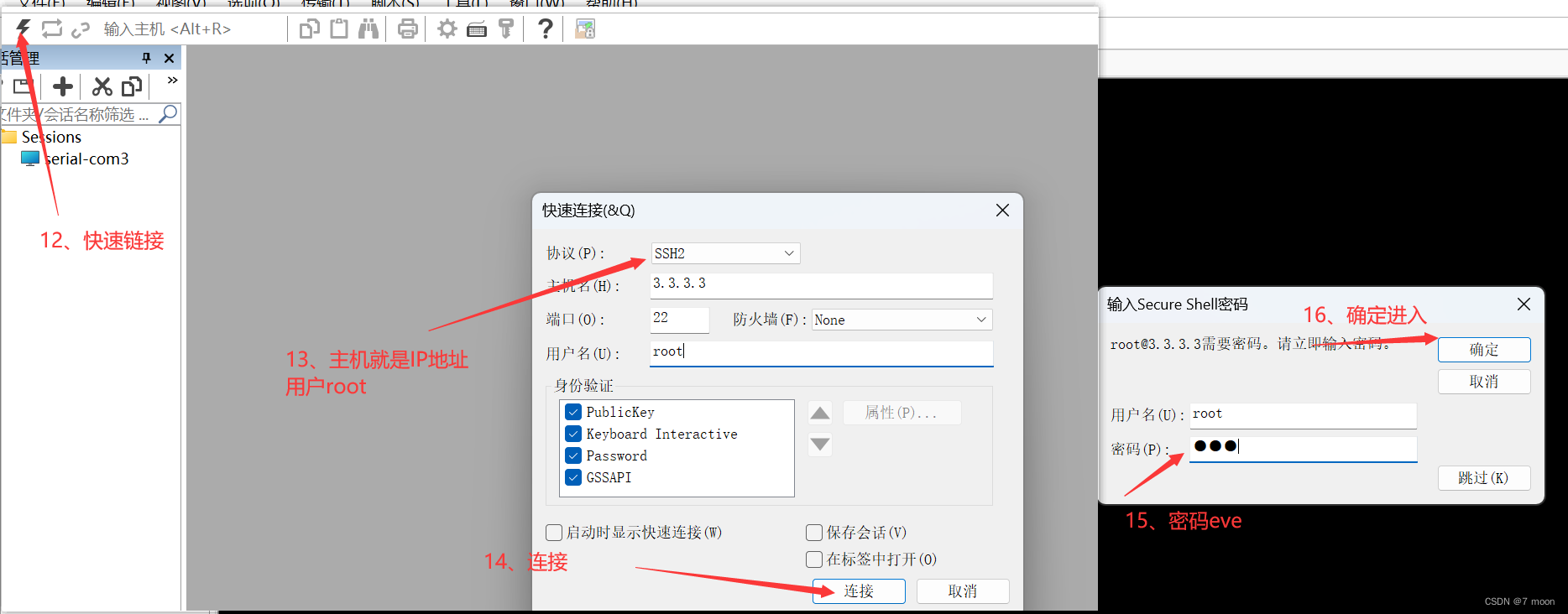

8
使用winscp连接到eve,再导入镜像,每次导入后记得自行修改权限一次 稳妥起见
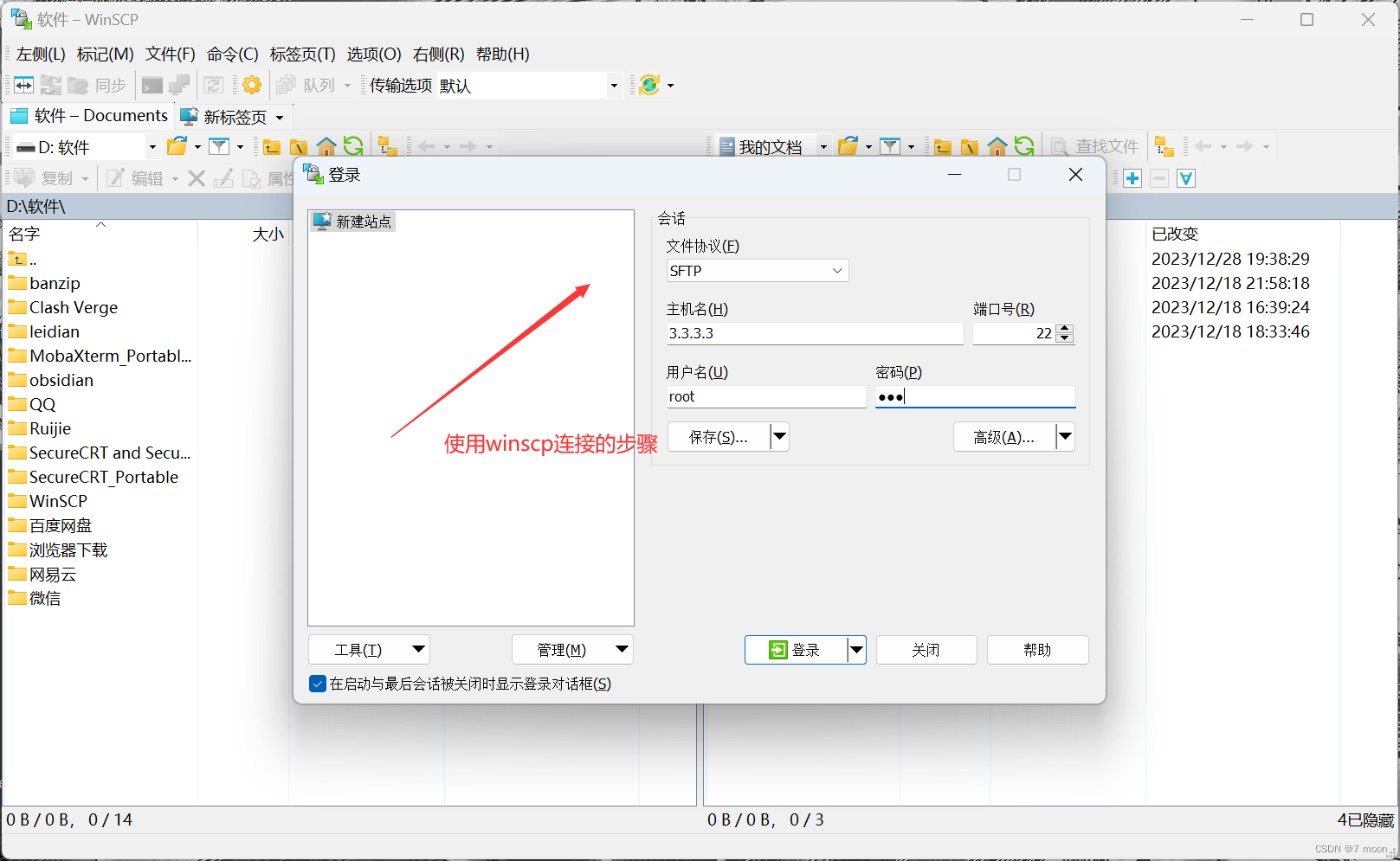
9
导入锐捷的路由器为例子,导入镜像文件的时候需要导入4个文件,后缀分别为:py png yml qcow2镜像
1、导入yml文件

2、导入png文件
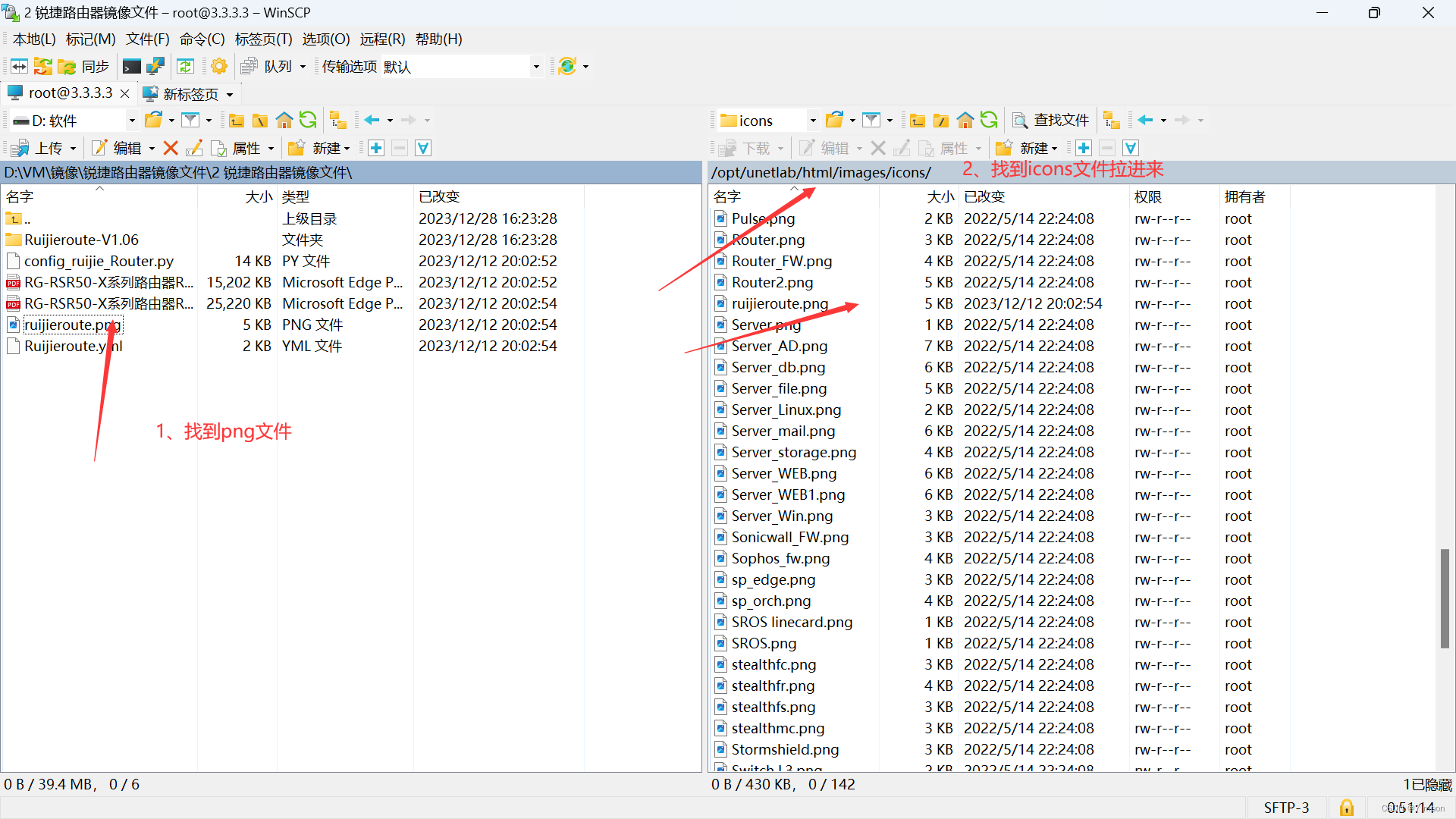
3、导入py文件
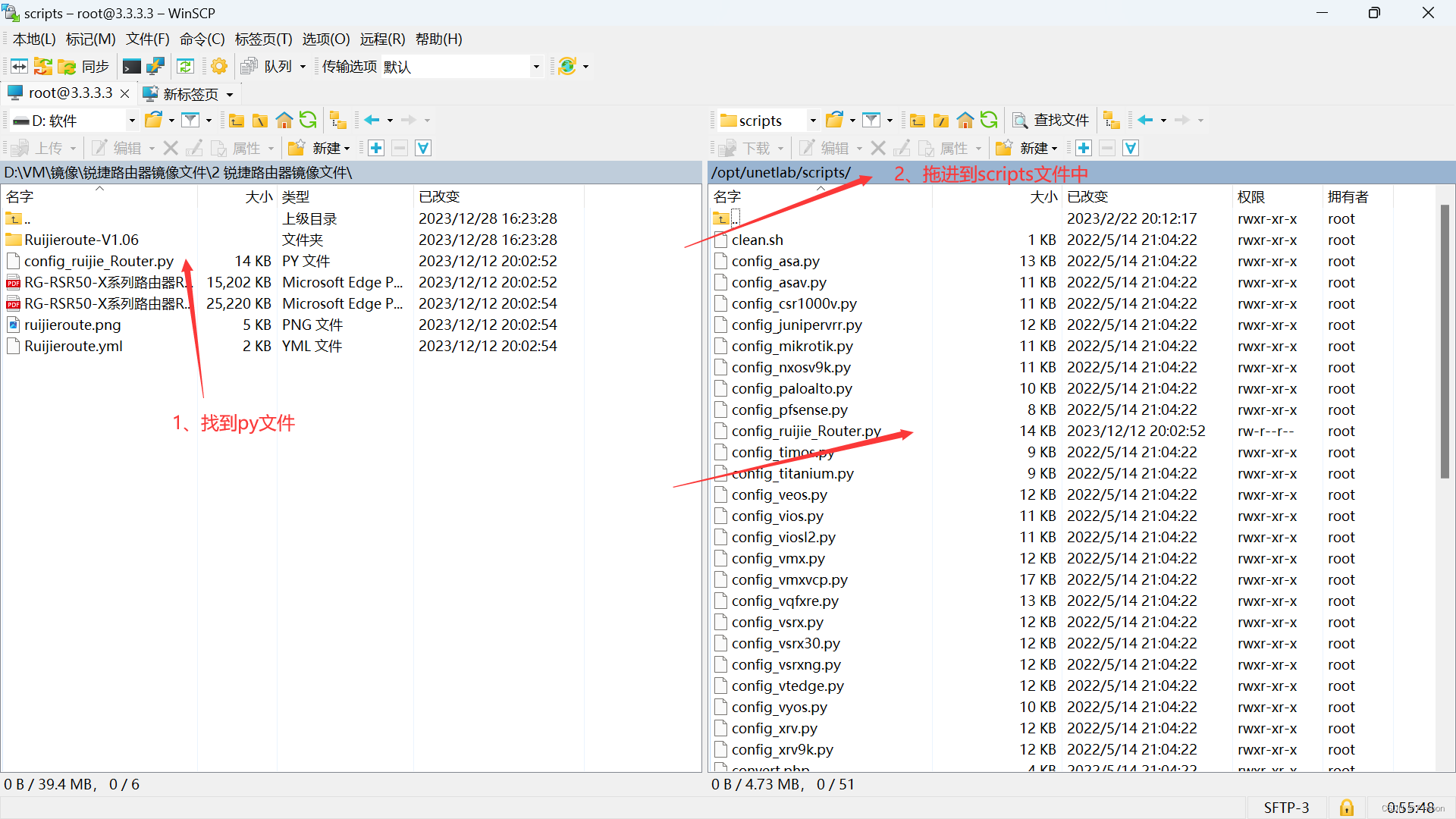
4、导入qcow2镜像文件
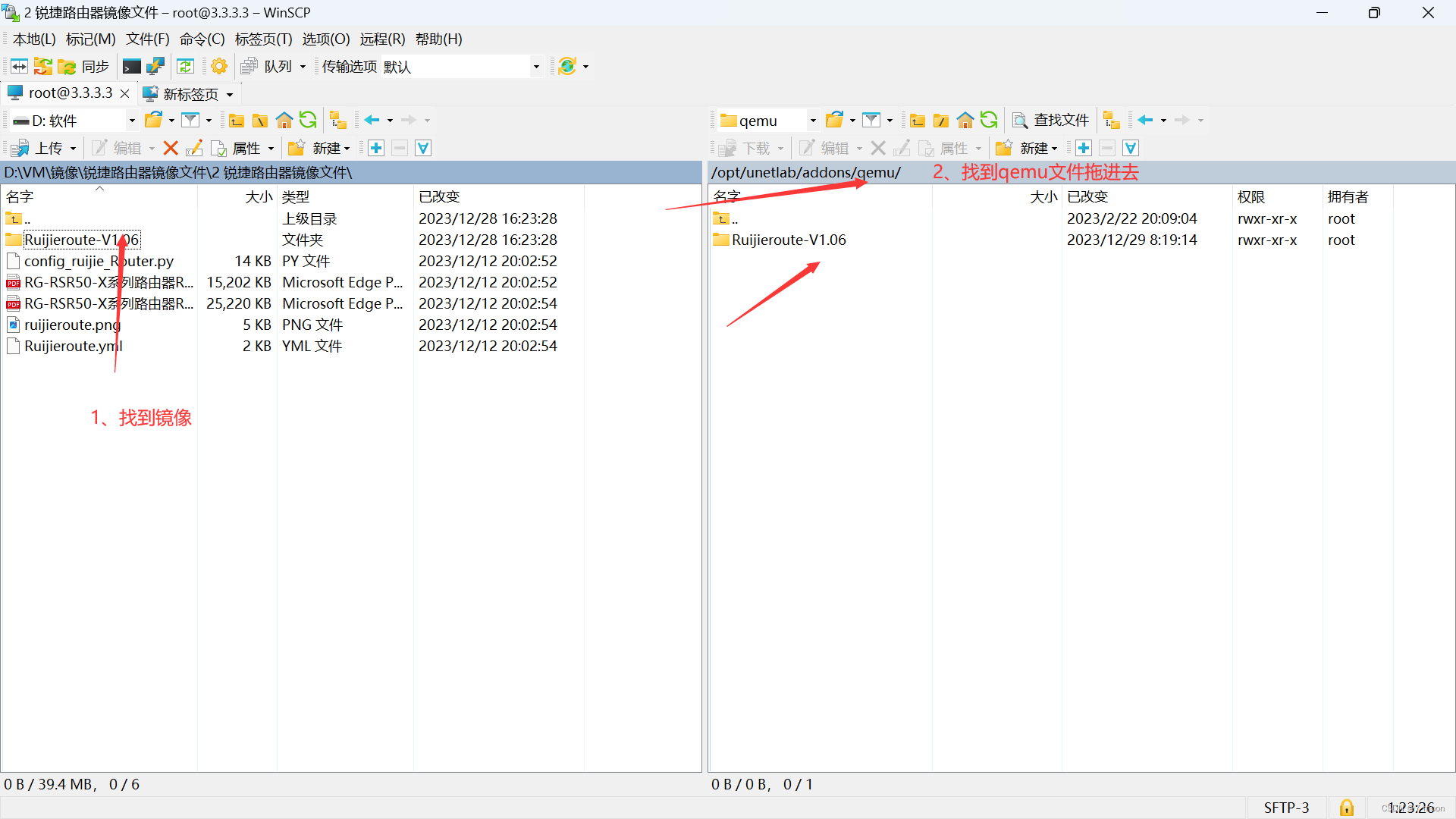
5、去修改一次权限,然后进浏览器输入eveIP地址进入到eve找到ruijie的路由器可是否可以使用,
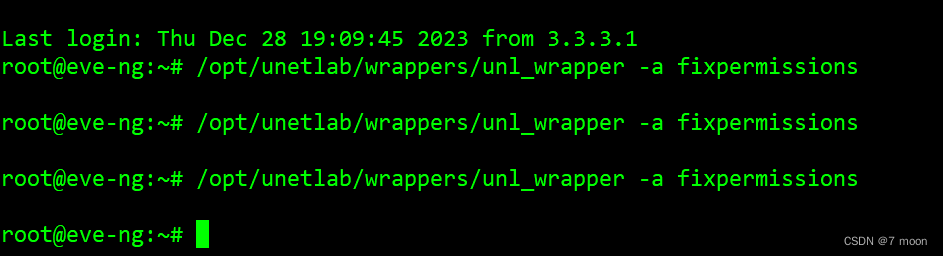
6、进入eve
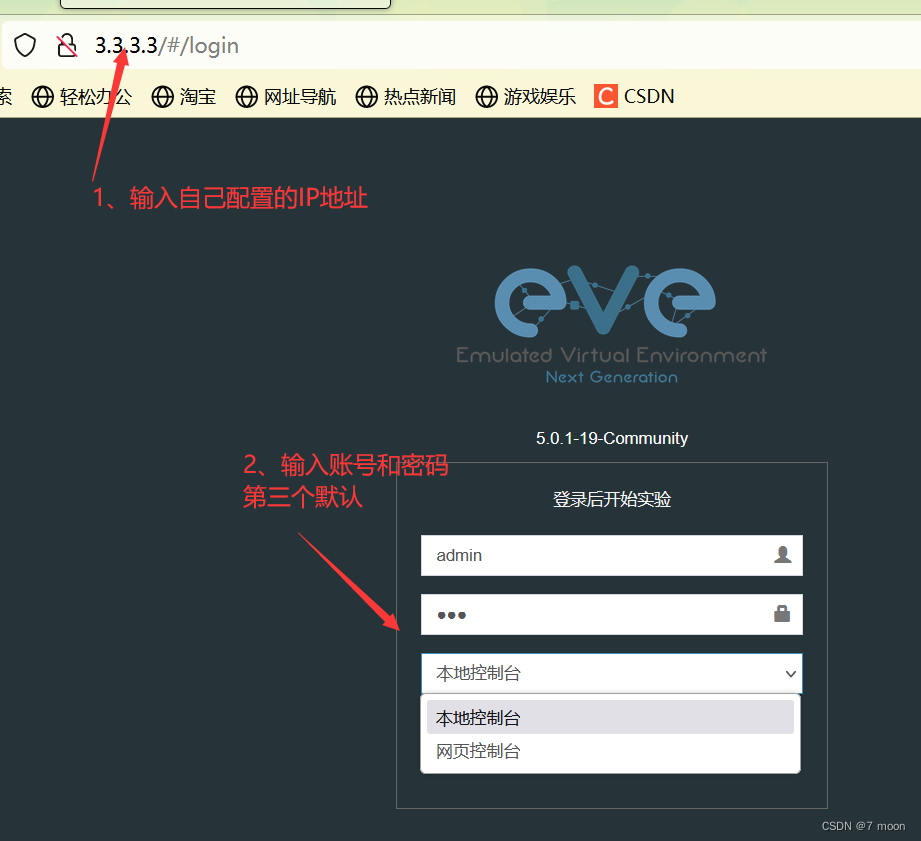
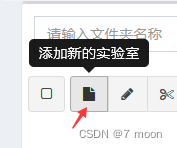
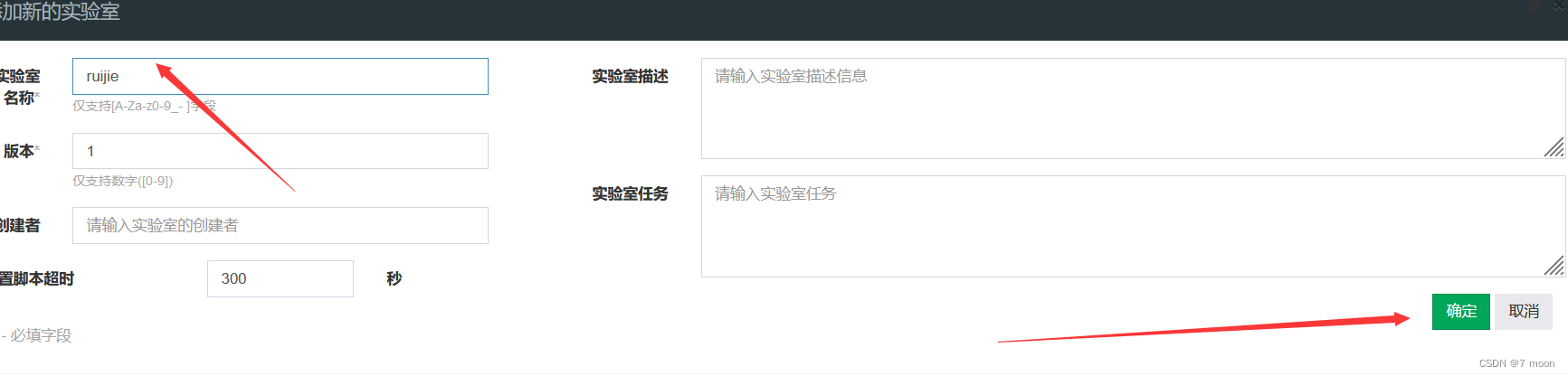

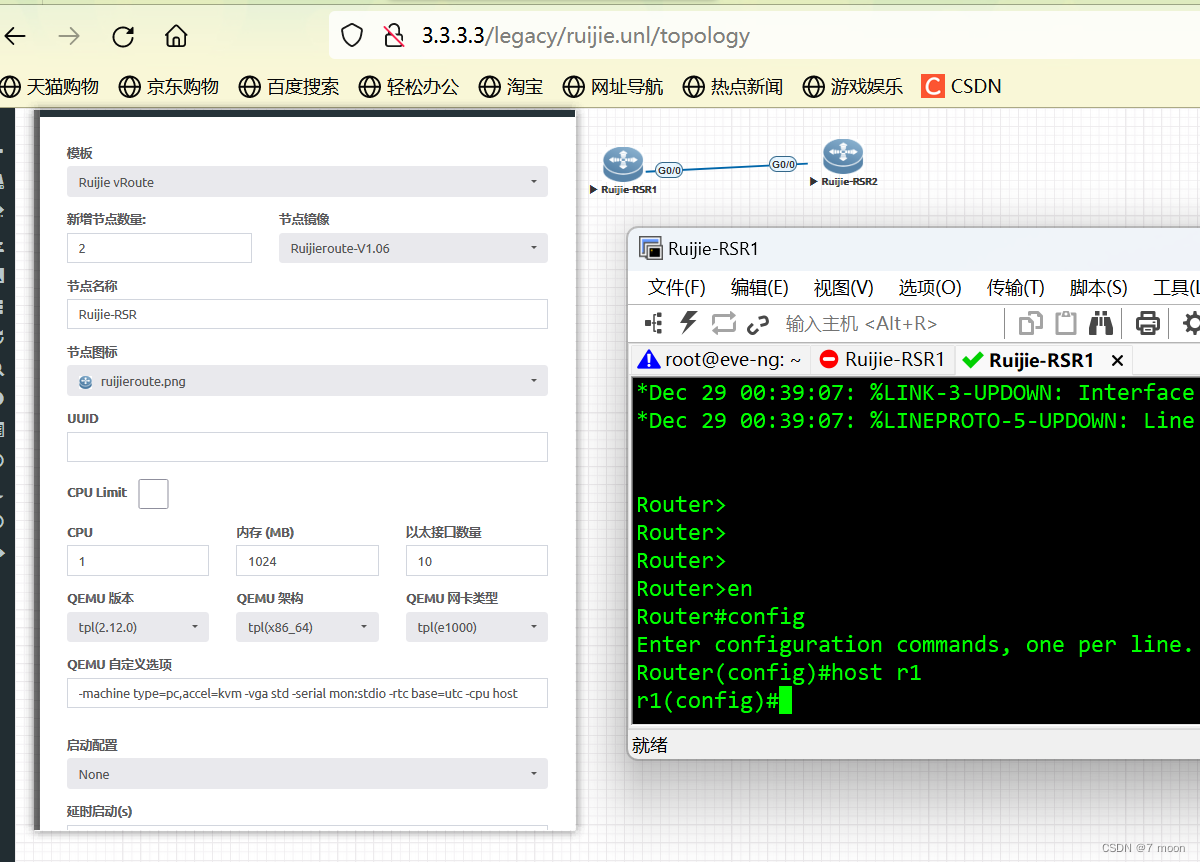























 5万+
5万+











 被折叠的 条评论
为什么被折叠?
被折叠的 条评论
为什么被折叠?










